
独立して自分で仕事をするようになってから、はや2ヶ月が経過した。満員電車に乗って出勤しなくても良いし、台風の日でも安全な自宅で作業ができるのが嬉しいところ。すべて自己管理のため完全に裁量労働制で、毎日楽しく仕事をしている。
とはいえこの働き方は固定給ではなくフルコミッション。「成果物」だけが評価される世界でもある。当たり前だが、その成果物は短期間で多く生み出したほうが、時間当たりの生産性も収益も変わってくるということだ。独立は楽しいが、シビアな世界でもある。
マンパワーが限られている今、時間当たりの生産性を上げるために Logicool(ロジクール)の Bluetooth マウス『MX Master 2S』とキーボード『Craft ワイヤレスキーボード』を導入し、どの程度生産性が高まるのかを検証してみた。
クリエイティブを加速して作業の効率を150%に。Illustrator で紙媒体を作る
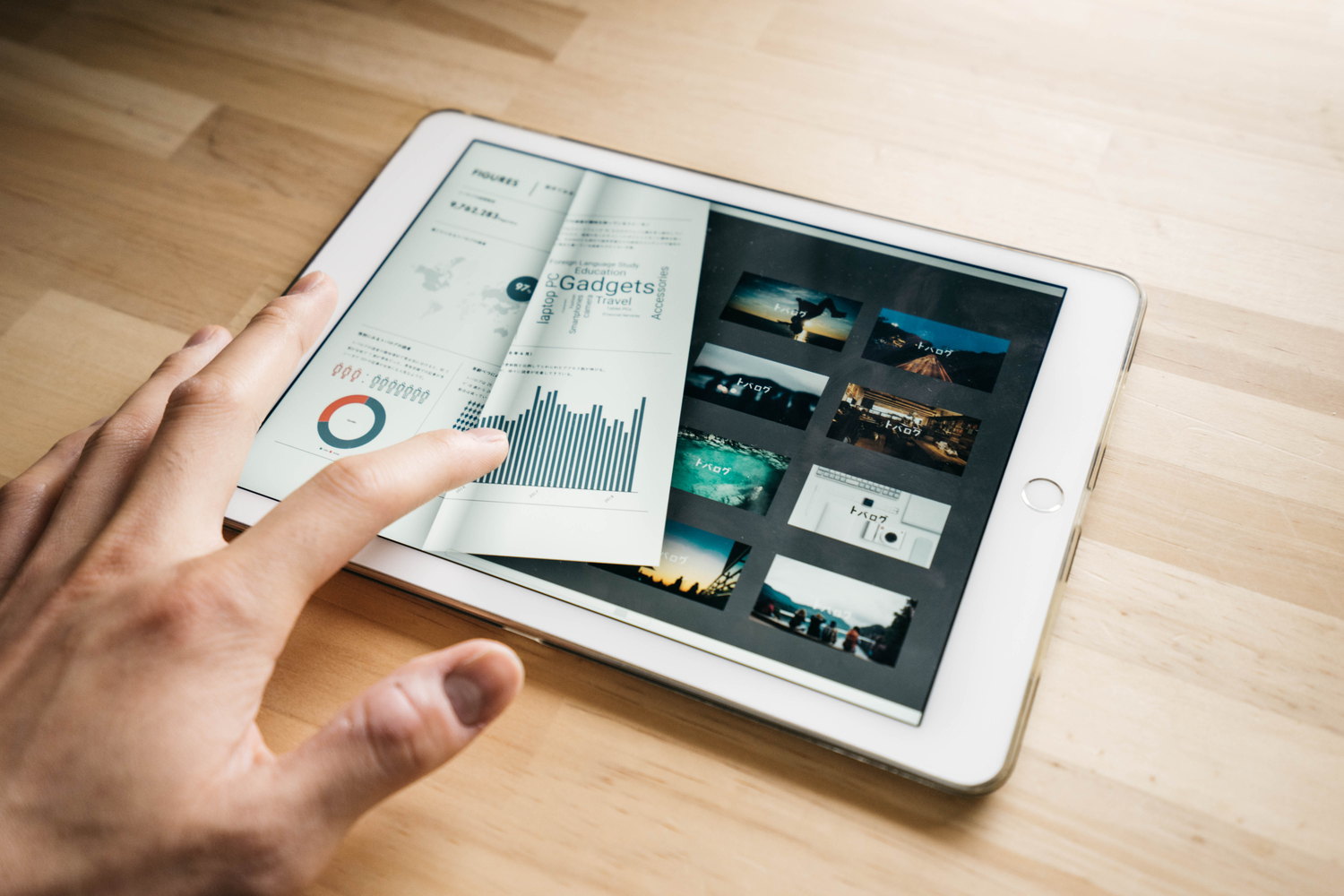

つい最近、『紙のトバログ、作りました。ベータ版を無料配信します』で紹介したような紙媒体を制作する機会も増えてきた。今はまだ PDF 版を無料配信するに留まっていて趣味のようなモノだけれど、将来的にはきちんと印刷して紙のように仕上げたい。
そんな思いから、慣れないアドビの Illustrator で作業をしているのだけれど、覚えるべきショートカットが多すぎたり、資料や写真を多く使うために頻繁にウィンドウを切り替えるなど、実質的な作業よりも単純な作業に時間がかかっていた。
そこでさまざまなキーをカスタマイズできたり、直感的に使い込めるロジクールの MX Master 2s と Craft ワイヤレスキーボードを導入した。すると単純な動作を極限まで減らすことができ、結果として作業効率が150%ほどまで向上した。具体的に何が生産効率を上げたのかを紹介しておきたい。
生産性が向上したポイント①:縦と横スクロール、ズームが直感的にできる
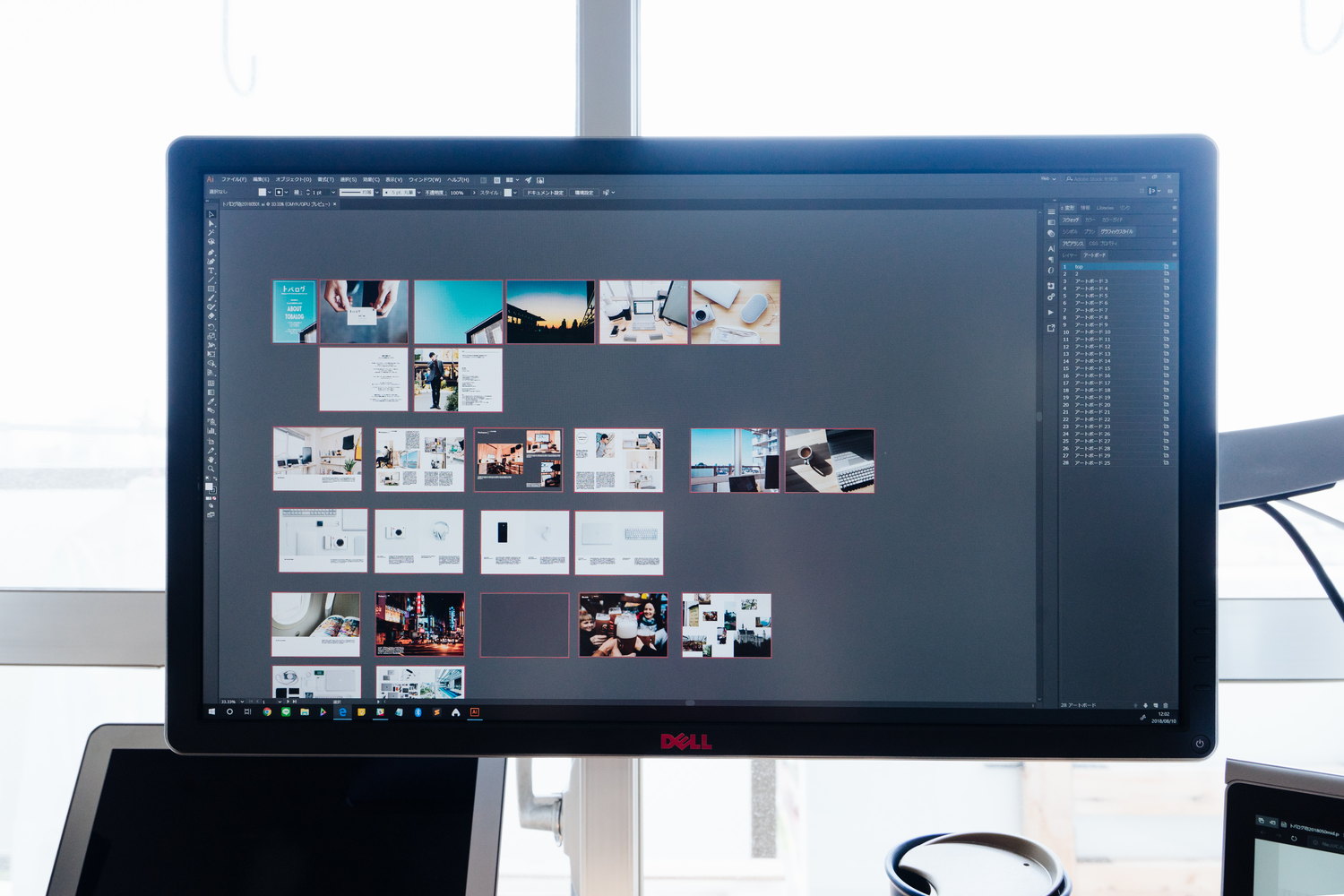 僕の場合、この紙媒体を書籍にするためにページごとに30以上のアートボード(作業するスペース)を1つのドキュメント上で作業をしている。そのため、各アートボードを行き来するために、目線の動きと同じように頻繁に拡大縮小や、横と縦のスクロールを行っている。
僕の場合、この紙媒体を書籍にするためにページごとに30以上のアートボード(作業するスペース)を1つのドキュメント上で作業をしている。そのため、各アートボードを行き来するために、目線の動きと同じように頻繁に拡大縮小や、横と縦のスクロールを行っている。
ご存知の人も多いかもしれないが、Windows 端末だとこの一連の作業をシームレスに行うことは極めて難しい。ショートカットキーを熟知していればまだマシなのだけれど、トラックパッドが意図せぬ方向に動いたり、動かなかったりでマウスがないと作業にならないことも。
そういった悩みも、Craft ワイヤレスキーボードのクリエイティブ入力ダイヤルや MX Master 2S のホイールを駆使すれば快適な操作が可能となる。
実際に僕が作業する様子を動画で収めてみたところ。ショートカットキーやマウスのクリックを連打する必要なく、縦横無尽にドキュメント内のアートボードを行き来することができる。そのため、体感で20%程度は生産性が向上しているのではないかと思う。
■ここで僕が使っている機能
- Craft ワイヤレスキーボードのクリエイティブ入力ダイヤル(ズームと縮小)
- MX Master 2S の縦ホイールと横ホイール(それぞれ縦と横のスクロール)


生産性が向上するポイント②:OSを行き来する『Flow』で Mac と Windows でシームレスなデータのやり取りを
 僕の場合は Mac OS 用と Windows OS用で(図らずも)HDDを分けてしまっているため、「あの画像は Mac OS 用の HDD に保存しているな」ということが多々ある。そんな時に MX Master 2S で使える『Flow』をうまく活用すれば、いちいちクラウドサービスや USB メモリを介さずに「コピペ」が行える。
僕の場合は Mac OS 用と Windows OS用で(図らずも)HDDを分けてしまっているため、「あの画像は Mac OS 用の HDD に保存しているな」ということが多々ある。そんな時に MX Master 2S で使える『Flow』をうまく活用すれば、いちいちクラウドサービスや USB メモリを介さずに「コピペ」が行える。
Flow は「サブディスプレイのようにマウスのカーソルがPC間を行き来して、データもそのままコピペできる」という点。これは『Flow』というロジクール独自の技術を用いたもので、マウスとペアリング済み&ソフトをインストールし Flow をオンにしているという状況下で使える。最大ペアリングをしている3台の端末で Flow を行うことができる。
実際に操作したところを動画に撮るとこんな感じ。データの置き場に悩まされるのは複数台持ちの宿命ではあるが、Flow が使える MX Master 2S(や MX ERGO など対応端末)を所持していれば、もうデータの置き場にこだわる必要がない。
今回は Mac専用の HDD にある写真データを多く用いたため、データのやり取りを考えると Flow のおかげで10%程度は作業効率がアップできていたのではないかと思う。
生産性が向上するポイント③:カスタムキーを用いてウィンドウ間の移動

MX Master 2S は、通常のスクロールや進む、戻るボタンの他にも、自由に機能を割り振ることができるボタンが備わっている。また、Craft ワイヤレスキーボードもさまざまな操作ができるダイヤルを搭載する。それらのボタンやダイヤルに対し、独自のソフトウェア『Logicool options』で「ウィンドウの最小化」や「ジェスチャー」を割り振ることで、単純な作業を省略し、作業効率を上げられる。
例えば端末の基本情報を知りたいときに Illustrator から Chrome に切り替えて検索といった一連の動作がスムーズに行えるようになるのだ。Flow などと比較すると地味だしあまり語られないところではあるが、今では自然にこの操作が身についており、非常に快適。単純作業を省略できたおかげで、20%程度作業の効率が上がっているはずだ。
クリエイティブを150%加速する。僕の生産性を向上してくれるロジクールのキーボードとマウスで作業効率の向上が可能
 ここまでロジクールの Craft ワイヤレスキーボードと MX Master 2S を使って作業をしたシーンを紹介してみた。
ここまでロジクールの Craft ワイヤレスキーボードと MX Master 2S を使って作業をしたシーンを紹介してみた。
さて、ここまで読んでくれているということは、今回紹介している『Craft ワイヤレスキーボード』と『MX Master 2S』に興味を持ってもらえていることと思う。ここからは基本的な端末レビュー形式でそれぞれキーボードとマウスを紹介していこう。
ダイヤルで直感的に操作する『Craft ワイヤレスキーボード』
 こちらがロジクールのフラッグシップキーボード『Craft ワイヤレスキーボード』。Craft という名の通り、なにかクリエイティブな作業をする際に向いているキーボードで、独自のダイヤル『クリエイティブ入力ダイヤル』を搭載し、作業を快適にサポートしてくれる。価格は2万3,750円。
こちらがロジクールのフラッグシップキーボード『Craft ワイヤレスキーボード』。Craft という名の通り、なにかクリエイティブな作業をする際に向いているキーボードで、独自のダイヤル『クリエイティブ入力ダイヤル』を搭載し、作業を快適にサポートしてくれる。価格は2万3,750円。
また、テンキー付きのフルサイズキーボードということもあり、エクセルなど数字を多く入力する際にも便利だ。3台まで同時ペアリングができ、1~3のそれぞれの端末が割り振られたキーを押すことで簡単に接続できる点も、ロジクールの技術が積み込まれたキーボードという印象。
960g とキーボードとしては重たいものの、しっかりとした打鍵感で安定感があるため、自宅据え置き専用キーボードと考えると重さは気にならない。
■良い点
- クリエイティブ入力ダイヤルを用いることでさまざまなツールがより直感的に操作できる
- テンキー付きのフルキーボードなので数字の入力もラク
- 3台までペアリングをして自在に切り替えられるので複数台のPC利用でも快適
■残念な点
- カラーバリエーションが1色のみ
- 持ち歩くには重たいので自宅の据え置き専用
- PCのスペックによってはダイヤルがカクつく
Craft ワイヤレスキーボードの仕様を確認する

 キーボードはこんな感じ。これまでロジクールが培ってきたキーで、中央部にくぼみを設けてより確実にタイプできるようになっている。キースクロールはやや浅めだが、感覚的には MacBook Air のような打鍵感で、しっかりと押し込むことができる。
キーボードはこんな感じ。これまでロジクールが培ってきたキーで、中央部にくぼみを設けてより確実にタイプできるようになっている。キースクロールはやや浅めだが、感覚的には MacBook Air のような打鍵感で、しっかりと押し込むことができる。
 独立してからは自分で経理も担当しているため、このようにテンキーが付いているのは嬉しいポイント。
独立してからは自分で経理も担当しているため、このようにテンキーが付いているのは嬉しいポイント。
 Craft ワイヤレスキーボードは充電式。USB Type-C に対応しているというのは地味に嬉しい。普段 MacBook Pro などを愛用している人であれば、MacBook の充電器を差し込むだけで充電できるため合理的だ。
Craft ワイヤレスキーボードは充電式。USB Type-C に対応しているというのは地味に嬉しい。普段 MacBook Pro などを愛用している人であれば、MacBook の充電器を差し込むだけで充電できるため合理的だ。
「押す」「回す」のダイヤル操作でクリエイティブな作業効率が大幅アップ
 Craft ワイヤレスキーボードの目玉機能。Surface Dial のように使えるダイヤルで、Illustrator や Photoshop などクリエイティブなツールで様々な機能(ズームとかアートボードの切り替えとか)を直感的に操作することが可能となる。
Craft ワイヤレスキーボードの目玉機能。Surface Dial のように使えるダイヤルで、Illustrator や Photoshop などクリエイティブなツールで様々な機能(ズームとかアートボードの切り替えとか)を直感的に操作することが可能となる。
「回す」「押す」「押し込みながら回す」という3種類の操作を対応ソフトウェア別に割り振ることができるため、クリエイターが作業効率を大幅にアップできるはず。
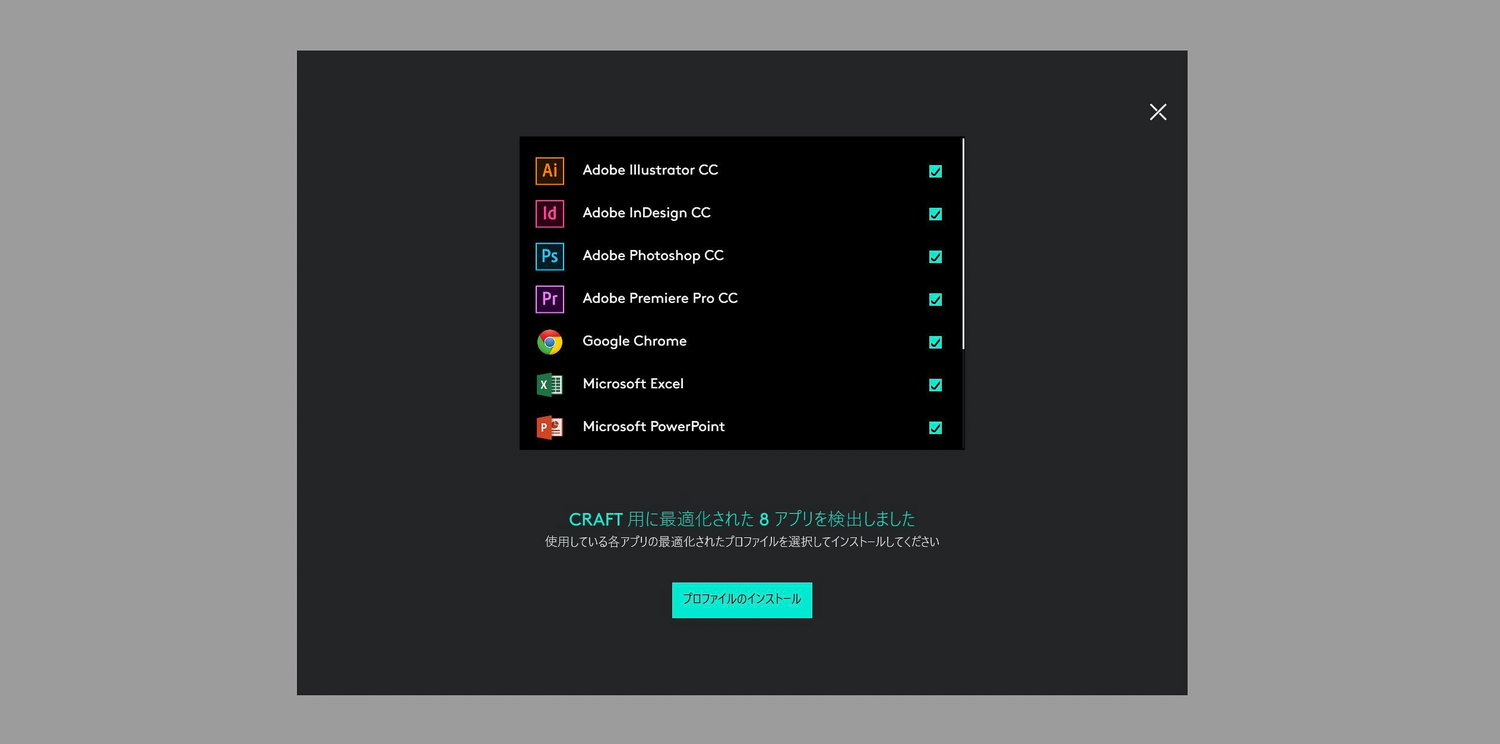 ロジクールのソフト『Logicool Options』をインストールすれば対応ソフトウェアを自動で確認してくれるので、スムーズにプロファイルをインストールできる。
ロジクールのソフト『Logicool Options』をインストールすれば対応ソフトウェアを自動で確認してくれるので、スムーズにプロファイルをインストールできる。
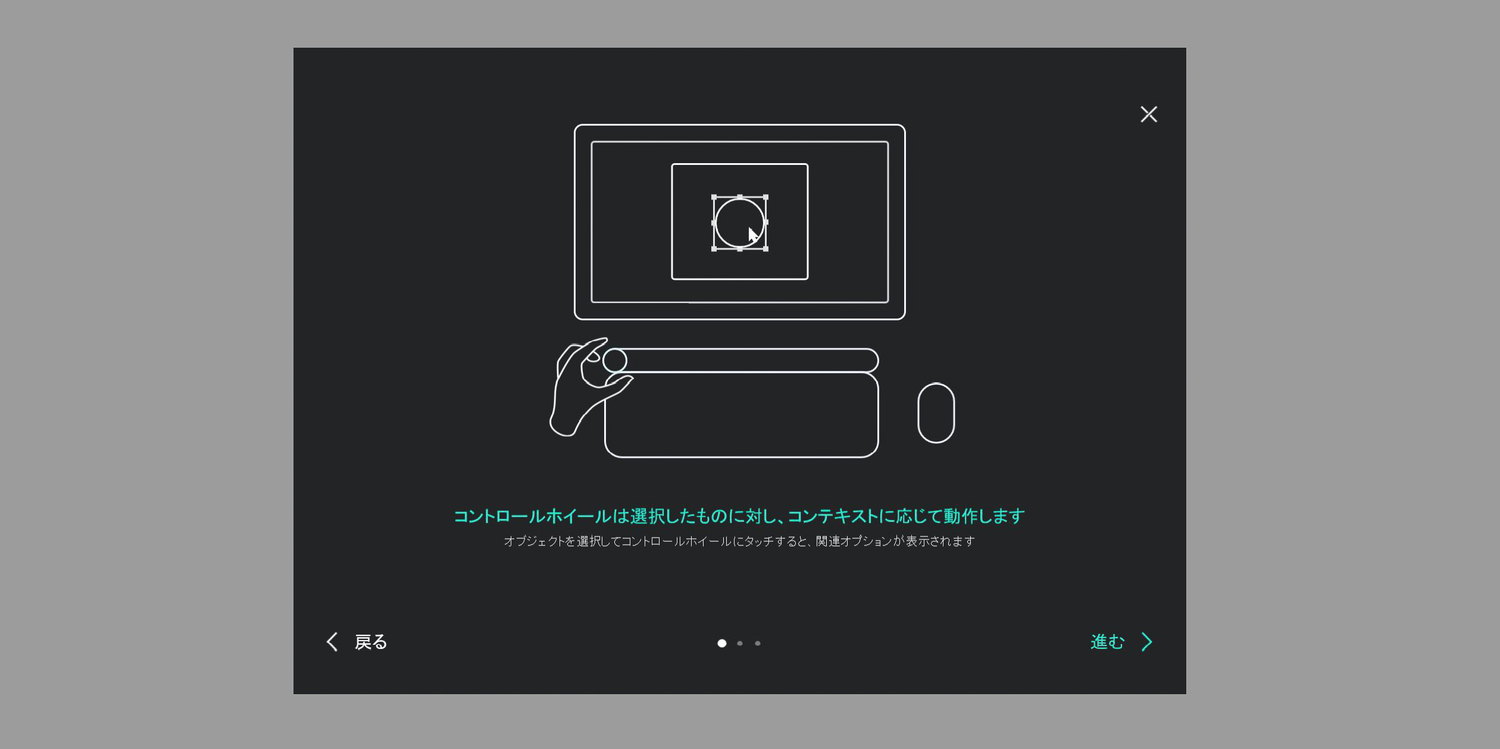
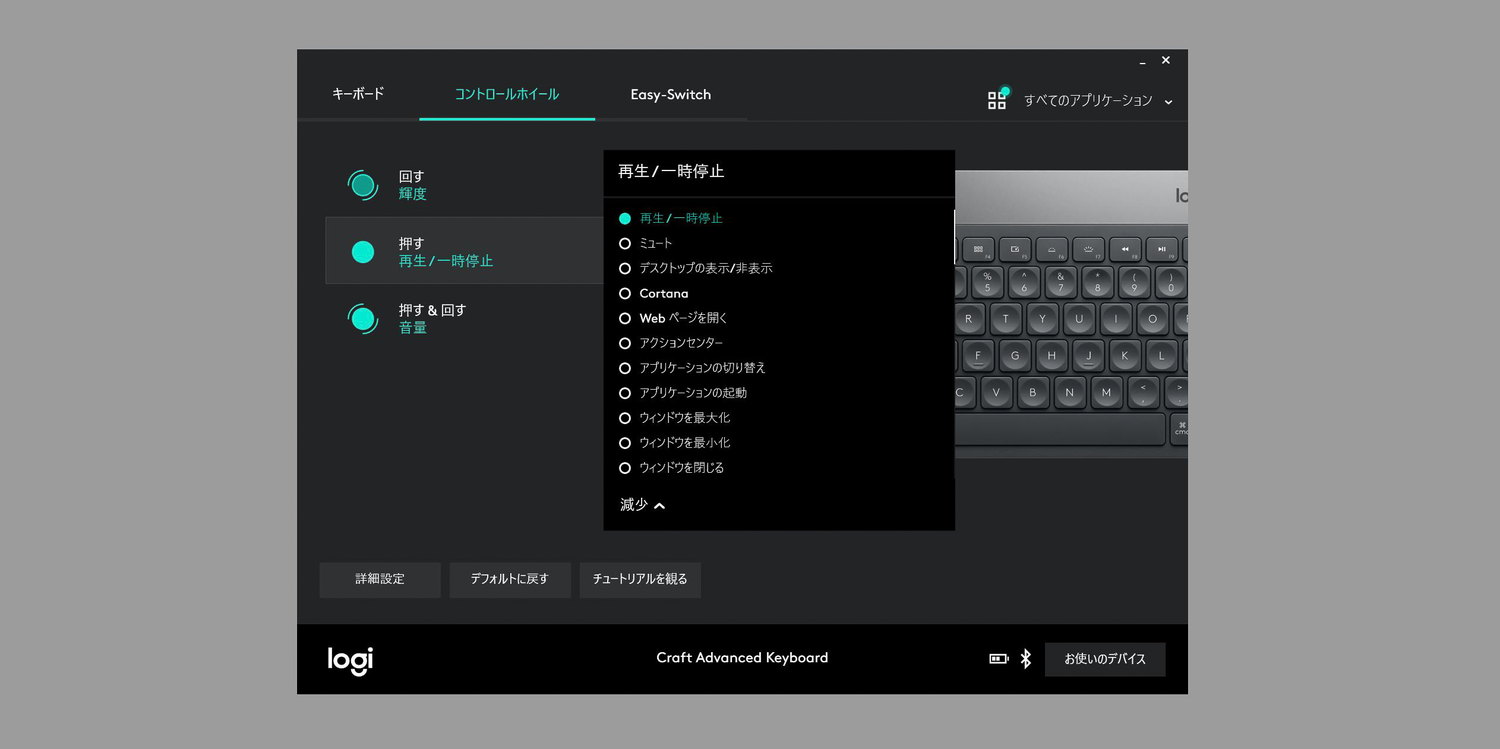 このように「回す」「押す」「押し込みながら回す」に対してどういった操作を割り振るのかを設定できる。ロジクールのマウス MX Master 2S と組み合わせれば、さまざまな操作を簡略化できるようになるため、作業に無駄を減らせる。
このように「回す」「押す」「押し込みながら回す」に対してどういった操作を割り振るのかを設定できる。ロジクールのマウス MX Master 2S と組み合わせれば、さまざまな操作を簡略化できるようになるため、作業に無駄を減らせる。
■対応ソフトウェア一覧
- Microsoft Word®
- Microsoft PowerPoint®
- Microsoft Excel® 2010、2013および2016 – Windowsのみ
- Adobe® Photoshop® CC
- Adobe Photoshop Lightroom® Classic CC
- Adobe® Illustrator® CC
- Adobe® Premiere® Pro CC 2017以降 – WindowsおよびMac
- Adobe Reader DC
- VLC Media Player – Windows
- Preview
- Quicktime
- Safari – Mac
- Spotify™ – WindowsおよびMac
PC 間を自在に移動する『MX Master 2S』
 こちらが記事内で紹介したロジクールの Bluetooth マウス『MX Master 2S』。ロジクールのマウスではフラッグシップ的な存在で、持ちやすい形状で疲れにくかったり、豊富な数のボタンをカスタマイズして割り振ることができるなど、クリエイティブな活動はもちろん、普段の作業を含め作業時間を大きく効率化してくれるアイテムだ。
こちらが記事内で紹介したロジクールの Bluetooth マウス『MX Master 2S』。ロジクールのマウスではフラッグシップ的な存在で、持ちやすい形状で疲れにくかったり、豊富な数のボタンをカスタマイズして割り振ることができるなど、クリエイティブな活動はもちろん、普段の作業を含め作業時間を大きく効率化してくれるアイテムだ。
カラーは「ミッドナイト ティール(深いネイビー系)」「グレイ(白系)」、そして今回使用した「グラファイト コントラスト(黒系)」との3種類。価格はロジクールオンラインストアで1万2,880円。僕は普段からこのマウスを愛用していて、もう1年は使っているのだけれど、キーのカスタマイズや操作性が快適すぎて手放せなくなっている。
■良い点
- 持ちやすく手首に負担のかかりにいくい形状で長時間の作業でも快適
- 各種ボタンをカスタマイズできるので複数のウィンドウを行き来する際にもワンタッチで快適
- 見た目がスポーツカーみたいでかっこいい
■残念な点
- 充電が micro USB 端子で Craft ワイヤレスキーボードとは異なる
- 据え置きを想定しているためか持ち歩きにはちょっと嵩張る
- 1万円を超えるので一般的にはちょっと高い
MX Master 2S の仕様を確認する
 電源は底面のボタンをオンにすることで使えるようになる。そのため持ち歩いているときに誤作動は起きにくい。また3台まで同時ペアリングができるので、会社のPCや持ち運び用PC、自宅のデスクトップなど、作業する PC の台数分ペアリングすることができる。
電源は底面のボタンをオンにすることで使えるようになる。そのため持ち歩いているときに誤作動は起きにくい。また3台まで同時ペアリングができるので、会社のPCや持ち運び用PC、自宅のデスクトップなど、作業する PC の台数分ペアリングすることができる。
 高級スポーツカーのような外観がクール。ボタンは「右 / 左クリック」の他に「戻る」「進む」「縦スクロール」はもちろん「横スクロール」なども備わる。
高級スポーツカーのような外観がクール。ボタンは「右 / 左クリック」の他に「戻る」「進む」「縦スクロール」はもちろん「横スクロール」なども備わる。
また上面中央部のボタンとマウスを持った際に親指付近にくるボタンは、自分で自由に割り振ることができる。僕は「ウィンドウを閉じる」と「ジェスチャー(ウィンドウをすべて並べて表示して選ぶ)」を設定している。いちいちウィンドウの端までカーソルを合わせて閉じる必要がないのでサクサク作業が可能。
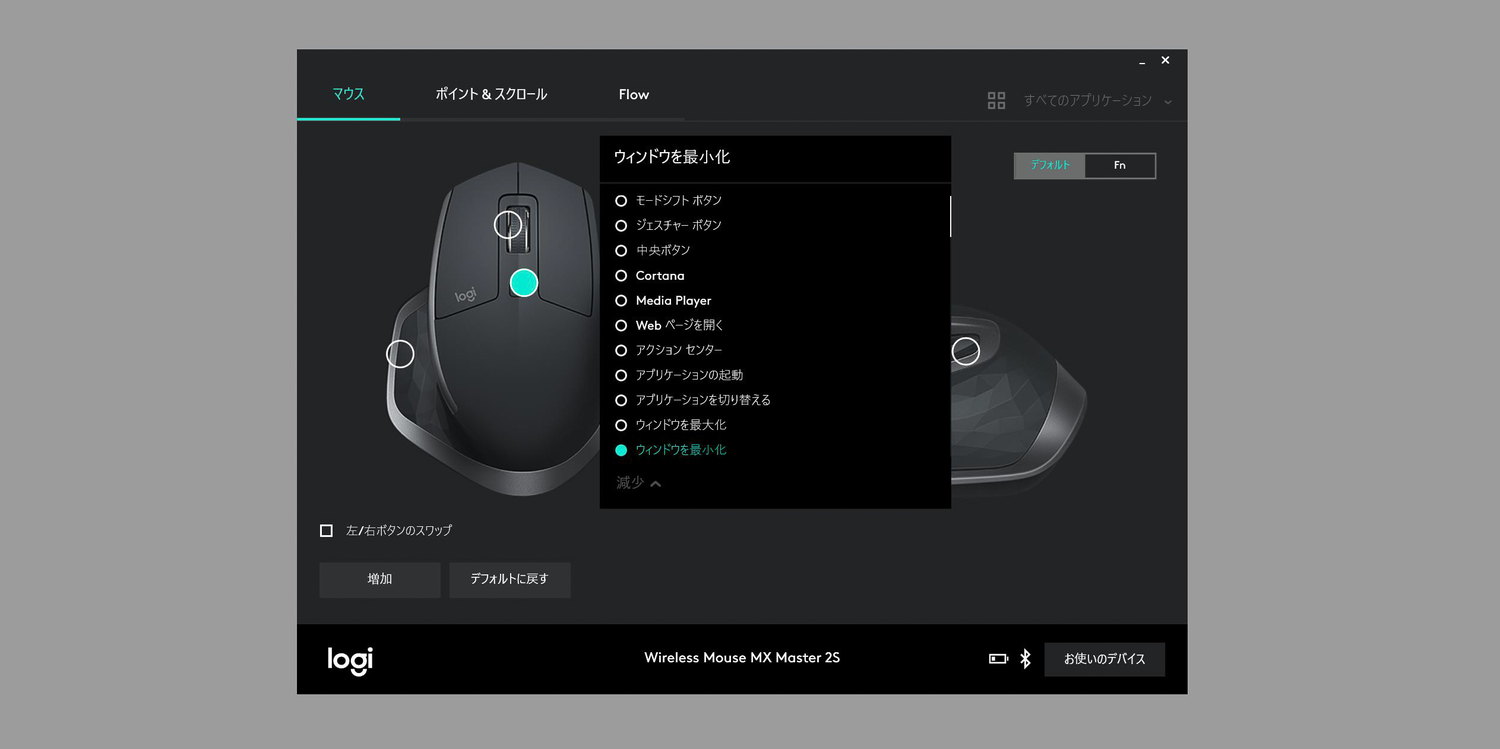 このように各種ボタンで操作を割り振れるので、マウスのボタンをワンタッチでさまざま効果が選べる。
このように各種ボタンで操作を割り振れるので、マウスのボタンをワンタッチでさまざま効果が選べる。
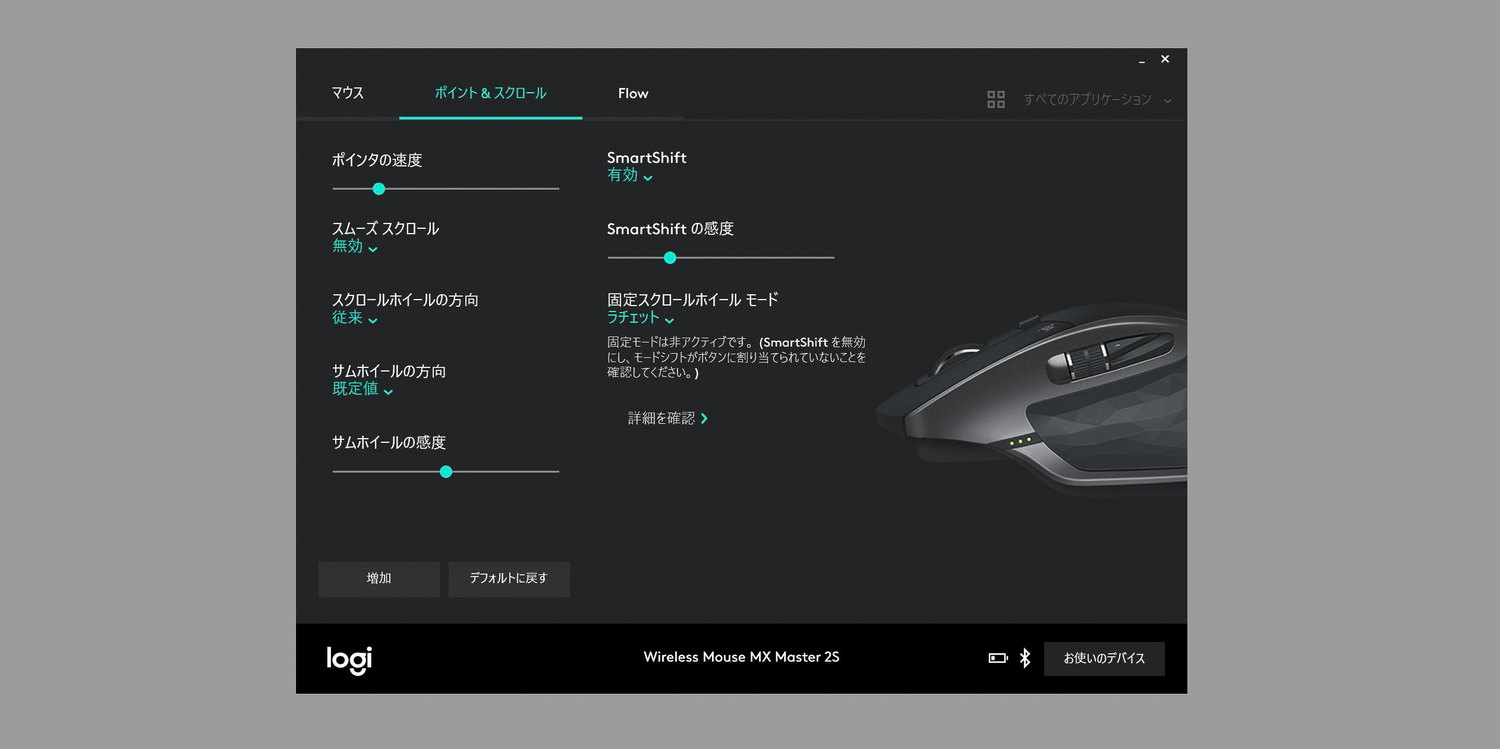 1回に行うスクロールの幅やポインタの速度など、かなり細かいチューニングが可能となっている。
1回に行うスクロールの幅やポインタの速度など、かなり細かいチューニングが可能となっている。
まるでサブディスプレイのように複数台の PC を行き来してデータを移動できる『Flow』

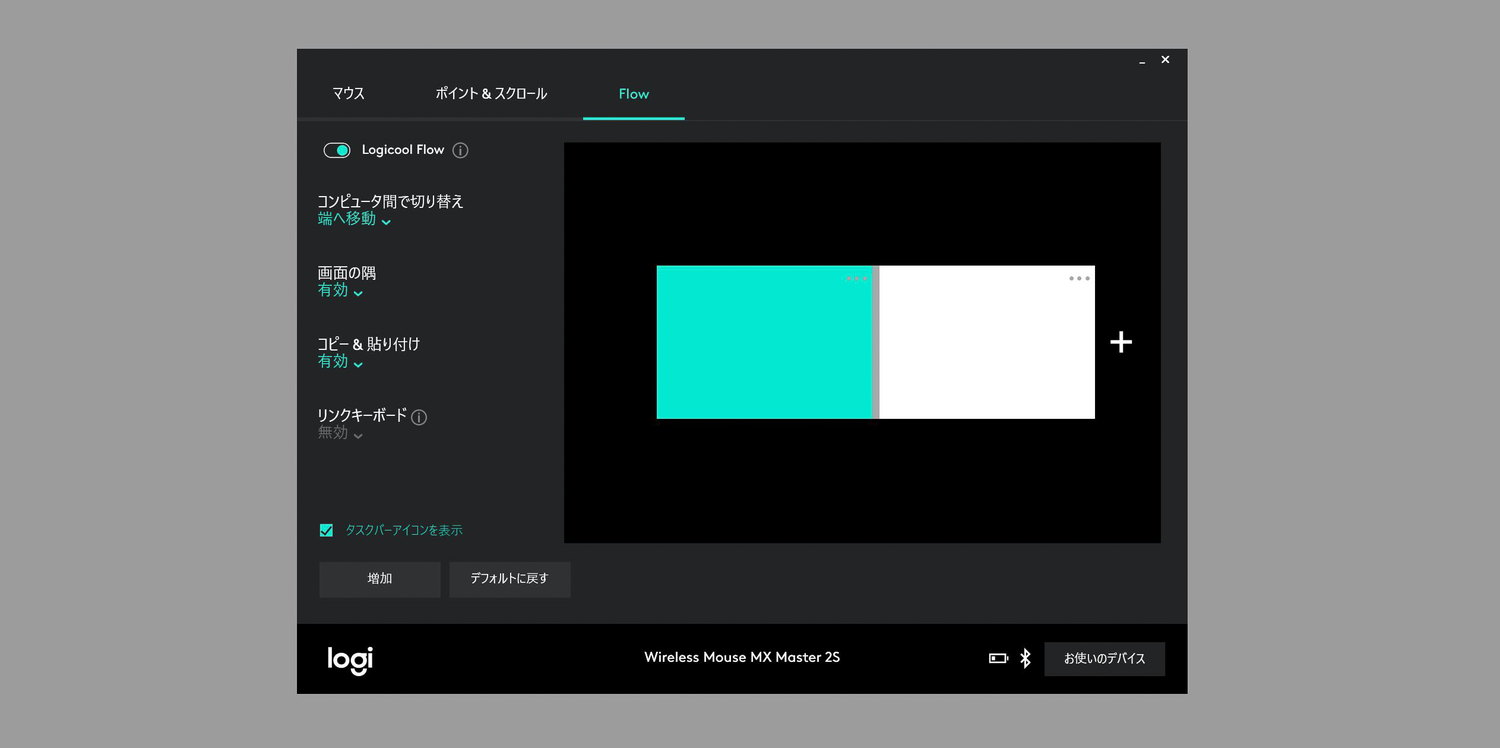 この記事で紹介した Flow は、異なる PC や OS 間でも「まるでサブディスプレイかのように」マウスのカーソルを移動することができる。もちろんファイルをコピー&ペーストすることも可能で、ファイルのやり取りも行うことできる。
この記事で紹介した Flow は、異なる PC や OS 間でも「まるでサブディスプレイかのように」マウスのカーソルを移動することができる。もちろんファイルをコピー&ペーストすることも可能で、ファイルのやり取りも行うことできる。
条件として「Flow をしたい PC とペアリングしている」「Logicool Options がインストールされている」「Flowをオンにしている」という環境でのみ使うことができるが、普段デスクトップと持ち歩き用の PC などで端末を分けている人にとっては便利なはず。
まとめ
 こんな感じでロジクールの『Craft ワイヤレスキーボード』と『MX Master 2S』を使ってどの程度クリエイティブな作業が効率的になるかを検証してみた。実際に僕が使ってみた感覚だと、「キーの割り振り」や「Flow」「ダイヤル」など、ロジクール独自の機能を駆使することで作業効率は 150%(1.5倍)程度に向上したと感じる。
こんな感じでロジクールの『Craft ワイヤレスキーボード』と『MX Master 2S』を使ってどの程度クリエイティブな作業が効率的になるかを検証してみた。実際に僕が使ってみた感覚だと、「キーの割り振り」や「Flow」「ダイヤル」など、ロジクール独自の機能を駆使することで作業効率は 150%(1.5倍)程度に向上したと感じる。
しばらくこの環境で作業してみて、(ブログなど長文入力の作業ではなく)Illustrator や Photoshop に関してはもう Craft ワイヤレスキーボードと MX Master 2S がないと煩わしいと感じるようになるくらい、僕のワークスタイルに定着している。
僕のように「紙媒体を作りたい」という用途はもちろん、クリエイティブな作業の多いデザイナーやイラストレーターといった専門職の人にとっても快適に使えるはずなので、気になる人は是非公式ページでチェックしてみてほしい。
記事の品質向上のためにこの記事の「記事評価」制度を取っています。下記のバナーよりアンケートにお答えいただいた方には毎月異なるプレゼントをdripよりお送りさせていただきます。皆さんの真摯な目でご評価をお待ちしております。
![クリエイティブを150%に加速する。ロジクールの『Craftワイヤレスキーボード』と『MX Master 2S』[PR]](https://tobalog.com/wp-content/uploads/2018/08/logicool-work-4-1024x683.jpg)











